한글 비밀번호 설정은 한글 문서를 이용하여 이름이나 주소, 전화번호, 이메일, 주민번호 등이 들어가는 문서를 작성하거나 회사 운영이나 영업상 기밀을 요하는 문서의 경우 한글파일에 비밀번호를 설정하게 됩니다. 한글파일에 비밀번호 설정하는 방법은 한글문서를 작성한 후 저장시 비밀번호를 입력하거나 한글문서를 불러오기 하여 다른이름으로 저장을 선택한 후 비밀번호를 입력할 수 있는데, 이번 포스팅에서는 한글 비밀번호 및 한글 문서암호 설정하는 방법에 대해 소개해 드리도록 하겠습니다.

한글 비밀번호 설정을 통해 문서암호 설정하는 방법은 한글 2002, 한글 2005 비밀번호 설정과 한글 2007, 한글 2010의 비밀번호 설정시 다소 차이가 있어 한글 2007 이상의 보안수준 설정에서 보안수준 보통을 선택하는 경우 한글 2007 이전 버전인 한글 2002와 한글 2005에서도 비밀번호를 입력하면 한글문서를 불러오기 할 수 있지만, 한글 2007이나 한글 2010에서 비밀번호 설정시 보안수준 높음을 선택하는 경우에는 한글 2007이나 한글 2010에서는 비밀번호를 입력하면 한글 문서를 볼 수 있지만 한글 2005 이하 버전에서는 문서 비밀번호를 입력 하더라도 한글 문서를 볼 수 없습니다.

한글문서에 비밀번호(문서 암호) 설정하는 방법은 한글파일을 불러오기 하여 다른 이름으로 저장하기를 선택하거나 작업한 한글문서를 다른 이름으로 저장하기를 선택합니다. 한글문서를 다른 이름으로 저장하기를 선택한 후 문서이름과 파일형식을 입력하는 입력란 하단의 문서 암호를 클릭 합니다.

한글파일 다른 이름 저장하기에서 파일 이름과 파일 형식 하단의 문서 암호를 선택하면, 문서 암호창이 활성화 되는데, 문서 암호와 암호 확인에 한글문서 비밀번호를 입력한 후 설정을 누르고 한글 문서를 저장하면 한글파일에 비밀번호가 설정이 됩니다. 참고로 문서암호 설정시 보안 수준 설정에서 보안 종류를 보안수준 높음으로 선택을 하면, 한글 2007 이상에서 입력한 비밀번호를 한글 2005나 2002에서 입력하더라도 한글파일을 읽을 수 없기 때문에 하위 버전의 한글 프로그램과 호환을 해야 하는 경우에는 보한 수준 보통을 선택하면 됩니다. 이상, 한글 비밀번호 및 한글 문서암호 설정하는 방법에 대한 간단한 소개 였습니다.

한글 비밀번호 설정을 통해 문서암호 설정하는 방법은 한글 2002, 한글 2005 비밀번호 설정과 한글 2007, 한글 2010의 비밀번호 설정시 다소 차이가 있어 한글 2007 이상의 보안수준 설정에서 보안수준 보통을 선택하는 경우 한글 2007 이전 버전인 한글 2002와 한글 2005에서도 비밀번호를 입력하면 한글문서를 불러오기 할 수 있지만, 한글 2007이나 한글 2010에서 비밀번호 설정시 보안수준 높음을 선택하는 경우에는 한글 2007이나 한글 2010에서는 비밀번호를 입력하면 한글 문서를 볼 수 있지만 한글 2005 이하 버전에서는 문서 비밀번호를 입력 하더라도 한글 문서를 볼 수 없습니다.

한글문서에 비밀번호(문서 암호) 설정하는 방법은 한글파일을 불러오기 하여 다른 이름으로 저장하기를 선택하거나 작업한 한글문서를 다른 이름으로 저장하기를 선택합니다. 한글문서를 다른 이름으로 저장하기를 선택한 후 문서이름과 파일형식을 입력하는 입력란 하단의 문서 암호를 클릭 합니다.

한글파일 다른 이름 저장하기에서 파일 이름과 파일 형식 하단의 문서 암호를 선택하면, 문서 암호창이 활성화 되는데, 문서 암호와 암호 확인에 한글문서 비밀번호를 입력한 후 설정을 누르고 한글 문서를 저장하면 한글파일에 비밀번호가 설정이 됩니다. 참고로 문서암호 설정시 보안 수준 설정에서 보안 종류를 보안수준 높음으로 선택을 하면, 한글 2007 이상에서 입력한 비밀번호를 한글 2005나 2002에서 입력하더라도 한글파일을 읽을 수 없기 때문에 하위 버전의 한글 프로그램과 호환을 해야 하는 경우에는 보한 수준 보통을 선택하면 됩니다. 이상, 한글 비밀번호 및 한글 문서암호 설정하는 방법에 대한 간단한 소개 였습니다.
반응형
'컴퓨터팁' 카테고리의 다른 글
| 스윙 브라우저 다운로드 폴더 변경하는 방법 (0) | 2013.03.03 |
|---|---|
| KMP 플레이어 외부 코덱 설정하는 방법 (4) | 2013.02.26 |
| uTorrent 유토렌트 하드디스크 과부하 없애는 방법 (0) | 2013.02.24 |
| 알집 압축파일 바이러스 검사 설정하는 방법 (0) | 2013.02.23 |
| 무료 SSD 최적화 프로그램 Tweak-SSD 다운로드 (0) | 2013.01.21 |

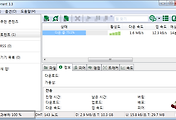


댓글